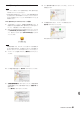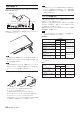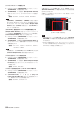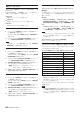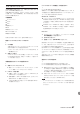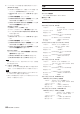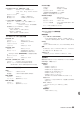User Manual
TASCAM US-20x20
97
トラブルシューティング
本取扱説明書の手順通り設定しても、本機が正常に使用できない場
合は、まずは本章をご確認ください。
本章で解決できない場合は、タスカム カスタマーサポート(巻末
に記載)まで、下記のご使用環境と、詳しい状況をお知らせいただ
きますようお願い致します。
ご使用環境
0
パソコンメーカー
0
モデル
0
CPU
0
搭載メモリー
0
OS
0
使用アプリケーション
0
ウイルス対策ソフト
0
無線LANの有無
お問い合わせ先につきましては、巻末をご参照ください。
専用ソフトウェアをインストールできない。
x
1.
OSの確認
お使いのOSとインストールしようとしているソフトウェアの
対応OSが異なっている可能性があります。
インストールしようとしているソフトウェアの対応OSを、今
一度ご確認ください。
2.
常駐ソフトの停止
アンチウイルスソフトなどの常駐ソフトがインストールの妨
げとなる場合があります。常駐ソフトを終了し、再度インス
トールをお試しください。
本機を接続したがパソコンに認識されない。
x
1.
専用ソフトウェアのインストール
o
専用ソフトウェアをインストールしてください。(→ 90
ページ「専用ソフトウェアをインストールする」)
2.
USBポートの差し替え
o
本 機 は、USB1.1 で は 動 作 し ま せ ん。USB3.0 ま た は
USB2.0のポートをご使用ください。
o
本機の接続は、USBハブはご使用にならず、必ずパソコン
本体のUSBポートに接続してください。
o
上記の方法で解決しない場合、パソコン本体の別の USB ポー
トに接続してください。
パソコンでオーディオを再生しても音が出ない。
x
パソコン側で音声出力の設定が必要です。
本機をパソコンに接続した状態で下記をご確認ください。なお、以
下の設定を行うと本機経由で音は出ますが、パソコンのスピーカー
やヘッドホン端子から音は出なくなります。
Windows 8 / Windows 7
0
リファレンスマニュアルの「第8章 アプリケーションガイド」の「
Windows Media Player」の「 Windows 8 の場合」または
「 Windows 7 の場合」を参照して各 OS に合わせた設定を行っ
てください。
0
Windows 8 は「 Windows 8 の 場 合 」 の 手 順 1. 〜 4. を、
Windows 7 は「 Windows 7 の場合」の手順1. 〜 3.を行い
再生時の既定デバイスに設定してください。
Mac OS X
1.
全てのアプリケーションを終了し、アップルメニューより《シ
ステム環境設定...》画面を開きます。
2.
《サウンド》を開きます。
3.
《出力》タブから《US-20x20》を選択します。
設定が完了しましたらパソコンを再起動し、再生音をご確認くださ
い。また、お使いのアプリケーションによっては、上記とは別にデ
バイス設定を行う必要がある場合があります。
特にDAWソフトウェアをご使用時には、上記OSの設定とは別の
オーディオエンジンで動作していますので、本機の専用ソフトウェ
アをインストール後、先にDAWソフトウェアの設定をご確認くだ
さい。
お使いのアプリケーションの詳しい設定方法については、各取扱説
明書をご参照ください。
音切れやノイズが発生する。
x
パソコンの負荷が原因で音切れやノイズが発生します。
パソコンの負荷を軽減させる方法を下記にご紹介致します。
1.
無線LANやアンチウイルスソフトなどの常駐ソフトが動作し
ている場合は、定期的に負荷がかかり、音切れやノイズの原因
となります。無線LANの通信を停止、アンチウイルスソフト
などの常駐ソフトを停止してご使用ください。
2.
お使いのオーディオアプリケーション、あるいは本機の
Settings Panelにてバッファーサイズ(レイテンシー)の設
定を大きくしてください(Windowsのみ)。
メモ
オーディオアプリケーション側でパソコンへの負荷を減らす方
法を、オーディオアプリケーションのメーカー様にお問い合わ
せください。